
ユーザーが自分のコンピュータに仮想マシンをインストールしましたが、仮想マシンを開くことができず、Mware Workstation が Device/Credential Guard と互換性がないことを示すメッセージが表示されました。では、Win10 仮想マシンを開けず、互換性がないというメッセージが表示された場合はどうすればよいでしょうか?このため、エディターでは、Win10 仮想マシンを開けない場合の非互換性プロンプトの解決策を詳しく紹介しますので、興味のある方はぜひご覧ください。
Win10 仮想マシンを開けず、互換性がないことを示すメッセージが表示される理由の分析:
1. システムは Hyper-V と互換性がありません。
2. Device Guard または Credential Guard は Workstation と互換性がありません。
Win10 仮想マシンを開けず、互換性のない解決策が表示される:
方法 1: Hyper-V をオフにする
1. デスクトップの [このコンピューター] を右クリックします。メニューオプションから「プロパティ」を選択して開きます。
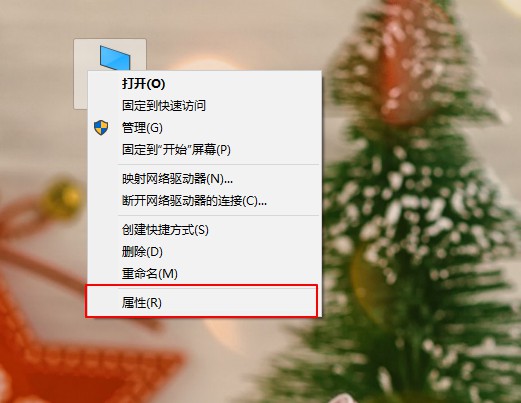
2. 新しいインターフェースに入ったら、左側の「コントロール パネル ホーム」をクリックします。
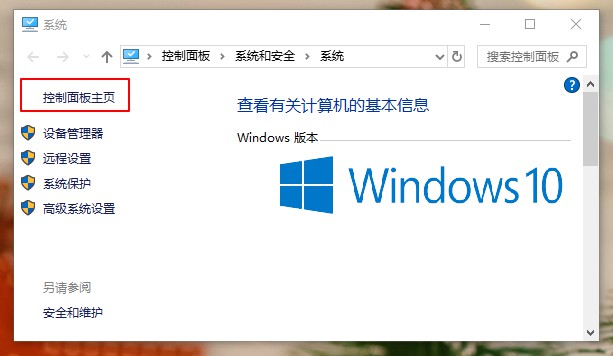
3. 「表示モード」を「カテゴリ」に切り替え、「プログラム」をクリックして開きます。
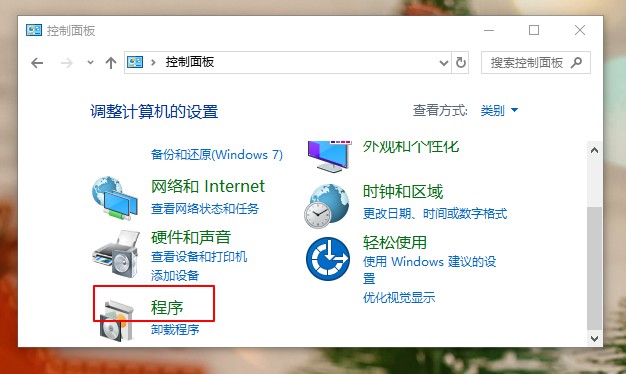
4. 次に、[プログラムと機能] オプションをクリックします。
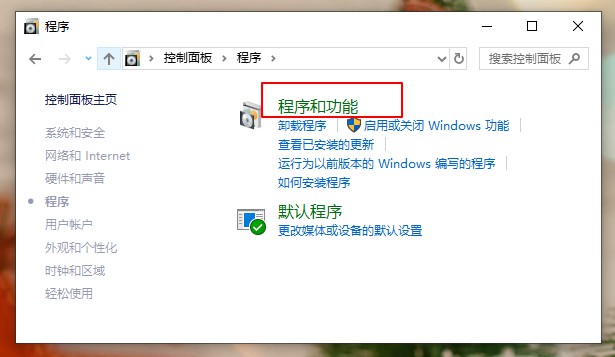
5. 次に、左側にある [Windows の機能の有効化または無効化] をクリックします。
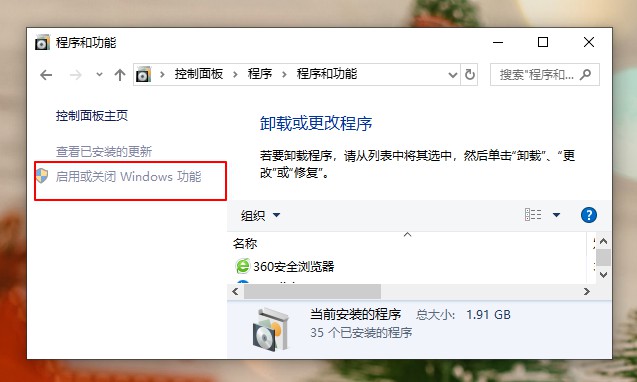
#6. 最後に、ポップアップ ウィンドウで [Hyper-V] のチェックを外し、[OK] をクリックして保存し、[再起動しない] をクリックします。ポップアップ プロンプト ウィンドウが表示されます。
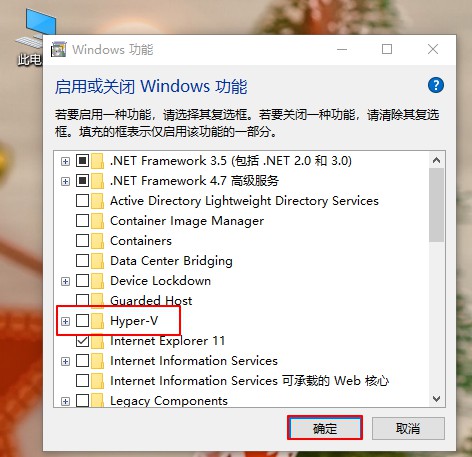
方法 2: デバイス/資格情報を無効にする
1. 「Win R」ショートカット キーでファイル名を指定して実行を開き、「gpedit.msc」と入力して Enter キーを押します。開く。
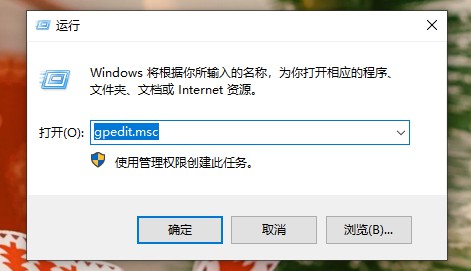
2. グループ ポリシー エディターに入り、[コンピューターの構成] - [管理用テンプレート] - [システム] - [Device Guard] をクリックし、[仮想ベースの "セキュリティ" を有効にする] を見つけて設定します。それを「無効」にします。
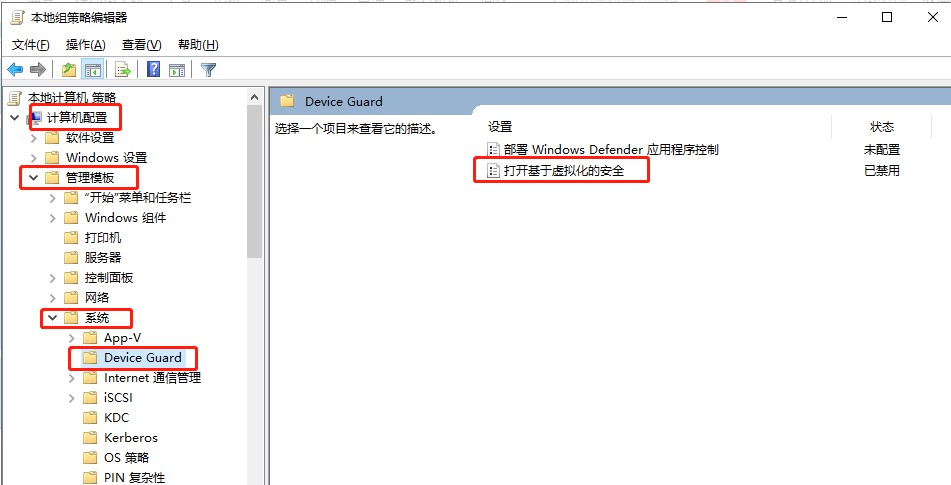
方法 3: コマンド プロンプト
1. タスク バーの [スタート] を右クリックし、メニュー オプションから [Windows PowerShell (管理者)] を選択します。
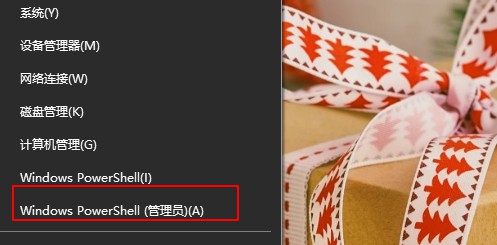
2. ウィンドウに「bcdedit /set hypervisorlaunchtype off」と入力し、Enter キーを押して実行し、最後にコンピュータを再起動します。
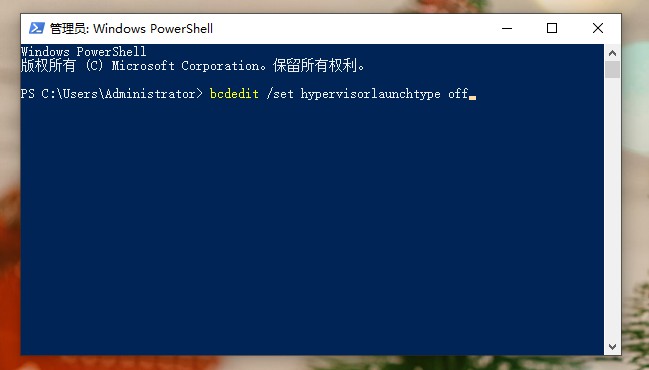
以上がWin10仮想マシンを開けない互換性問題を解決する方法の詳細内容です。詳細については、PHP 中国語 Web サイトの他の関連記事を参照してください。